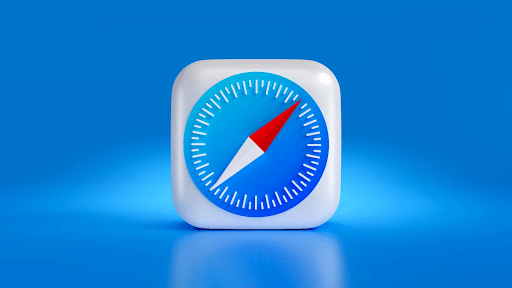
De standaard internetbrowser voor Mac-gebruikers is Safari. Het is de op één na populairste browser ter wereld met een aandeel van ongeveer 21%. Het is mogelijk om de standaardbrowser in macOS te wijzigen, maar als de gebruiker van plan is om bij Safari te blijven, zijn er enkele tips en trucs voor hen samengesteld. Safari is een populaire browser onder Apple-gebruikers, bekend om zijn veilige browse-ervaring. Het is uitgerust met handige functies die de browse-efficiëntie op Apple-apparaten zoals Mac, iPhone of iPad kunnen verbeteren.
Niet veel mensen weten echter hoe ik Safari efficiënt gebruik. Dit artikel onderzoekt verschillende handige Mac-hacks en tips om gebruikers te helpen hun browse-ervaring met Safari te maximaliseren.
Mac-tips en -trucs
#1 Personaliseer een webpagina
Safari voor Mac biedt gebruikers een breed scala aan aanpassingsopties, waaronder die voor websites. Deze aanpassingen zijn van toepassing op elke website die een gebruiker online bezoekt. Hoewel de meeste aangepaste instellingen goed werken voor verschillende websites, kunnen er uitzonderingen zijn waarbij de instellingen niet optimaal presteren. Om dit aan te pakken, biedt Apple de mogelijkheid om webpagina-instellingen afzonderlijk te personaliseren, zodat gebruikers verschillende websites met specifieke instellingen kunnen aanpassen. Om een webpagina te personaliseren, kunnen gebruikers eenvoudig met de rechtermuisknop op de adresbalk klikken en 'Instellingen voor deze website' selecteren. Hier vinden ze verschillende instellingen, zoals lezersweergave, automatisch afspelen, paginazoom en gebruikersrechten, die kunnen worden aangepast aan hun voorkeuren.
# 2 Schakel pop-upmeldingen uit / in
Wanneer er veel blogs of nieuwssites worden bezocht, kan men een melding tegenkomen waarin wordt gevraagd zich te abonneren op nieuwe berichten. In plaats van het verzoek constant te weigeren, kan de functie volledig worden uitgeschakeld. Om dit te doen, gaat u naar Safari > Voorkeuren in de menubalk en selecteert u het tabblad Websites. Onder Meldingen aan de linkerkant moet de optie om websites toe te staan toestemming te vragen voor het verzenden van meldingen zijn uitgeschakeld.
Houd er ook rekening mee dat pop-ups nuttig kunnen zijn: toegang geven tot chatbots en inlogformulieren om promotiecodes en kortingen te ontvangen. U moet weten hoe u pop-ups op Mac kunt toestaan. Hoewel er hier een gedetailleerde instructie op staat hoe pop-ups op Mac te deblokkeren, hier beschrijven we de eenvoudigste manier om meldingen te beheren. Ga naar de vervolgkeuzelijst rechts van elke website in de lijst die kan worden gebruikt om afzonderlijk meldingen voor specifieke sites toe te staan of te weigeren. De Mac-pop-uptool is niet slecht, het moet gewoon verstandig worden gebruikt. Als u deze Safari-tip leert, kunt u uw browser efficiënter gebruiken.
#3 Pas het favorietenscherm aan
Het scherm Favorieten wordt weergegeven bij het openen van een nieuw tabblad of het klikken op de adresbalk, en dient als een welkome toegangspoort tot internet. Gebruikers hebben de mogelijkheid om het scherm te personaliseren door snelkoppelingen naar hun vaak bezochte websites toe te voegen. Om het scherm aan te passen, gaat u naar een site en klikt u met de rechtermuisknop op de knop met het plusteken aan de linkerkant van de adresbalk. Kies Favorieten in het vervolgkeuzemenu. Eenmaal op het scherm Favorieten kunnen gebruikers pictogrammen herschikken door ze te slepen.
#4 Handoff inschakelen
Handoff en Continuity zijn twee indrukwekkende technologieën waarmee gebruikers naadloos kunnen schakelen tussen macOS en iOS. Iemand kan bijvoorbeeld een Safari-pagina op zijn iPhone hebben geopend en deze op zijn Mac willen openen. Om Handoff op een Mac te activeren, kunnen gebruikers naar Systeemvoorkeuren gaan en Algemeen selecteren. Onderaan kunnen ze het vakje aanvinken dat Handoff tussen de Mac en hun iCloud-apparaten mogelijk maakt. Op een iPhone of iPad kunnen gebruikers Instellingen openen, Algemeen kiezen en vervolgens AirPlay & Handoff selecteren. Van daaruit kunnen ze de schakelaar voor Handoff inschakelen. Zodra de functie is ingeschakeld, verschijnt er een Safari-snelkoppeling aan de linkerkant van het Mac Dock van de gebruiker. Als u erop klikt, wordt de pagina van hun iOS-apparaat in Safari geopend.
# 5 Gebruik de privénavigatiemodus
De Private Browsing-modus van Safari is een uitstekende keuze voor gebruikers die op internet willen surfen zonder sporen achter te laten. Door deze modus te activeren, zorgt Safari ervoor dat browsegeschiedenis, cookies en andere gegevens niet worden opgeslagen. Om privénavigatie in te schakelen, kunnen gebruikers naar het menu "Bestand" gaan en "Nieuw privévenster" selecteren. Een andere optie is om de sneltoets Command + Shift + N te gebruiken.
#6 Schakel Safari's Intelligent Tracking Prevention in
Safari geeft prioriteit aan privacy en biedt Intelligent Tracking Prevention om gebruikers te beschermen tegen ongewenste tracking en advertenties. Deze beschermende functie beperkt de hoeveelheid informatie die websites kunnen verzamelen, waardoor cross-site tracking wordt voorkomen. Om Intelligent Tracking Prevention te activeren, kunnen gebruikers naar de voorkeuren van Safari navigeren. Van daaruit biedt het tabblad "Privacy" opties om het gewenste niveau van trackingpreventie te selecteren onder het gedeelte "Cookies en websitegegevens". Het is vermeldenswaard dat hogere instellingen een sterkere privacybescherming opleveren, maar dat ze de functionaliteit van de website kunnen beïnvloeden.
Conclusie
U zou vragen moeten hebben zoals hoe verbeter ik de prestaties van Safari op Mac? Dit is de juiste manier om uw workflows te stroomlijnen en uw virtuele ervaring te verbeteren. Door deze tips en trucs te volgen, kunnen gebruikers ten volle profiteren van Safari om hun webpagina's aan te passen, hun privacy te beschermen en efficiënter te surfen op internet.






Laat een reactie achter